Gehört zu: Tablets
Siehe auch: Apple iPad, Google Fotos
Benutzt: Fotos von pCloud
Stand: 14.09.2021
Mein Wunsch zum iPad – How to Jailbreak
Ich habe in iPad 3 (Model A1430) mit iOS 8.2 (Firmware 8.2 ?) und möchte den wieder “jailbreaken” um mit dem Camera Connection Modul (CCM) beliebige Dateien (z.B. Fotos, GPS-Tracks,…) in beliebige Ordner (z.B. Applikation APViewer) zu kopieren und um vom iPad aus auf externe Speicherkarten zuzugreifen…
Vorbereitung für Jailbreak
Man soll die neueste Version von iTunes installieren und zusehen, dass der iPad von iTunes erkannt wird.
Mit iTunes kann man dann eine Datensicherung des iPad vornehmen.
Viele Jailbreak-Tools verwenden eine DLL von iTunes; deshalb ist iTunes auch erforderlich.
Als vorbereitenden Test kann man mal iFunbox installieren und schauen, ob man damit eine Verbindung zum iPad hinbekommt (iFunbox verwendet auch iTunes zum Zugriff auf den iPad).
Anscheinend muss “Apple Mobile Device Support” installiert sein und funktionieren.
Gerätemanager: Unter “USB Controller” findet man “Apple Mobile Device USB Driver“. Diesen kann man deinstallieren und durch “Nach neuer Hardware suchen” neu installieren.
Abbildung 1: Windows Gerätemanager Apple Mobile Device USB Driver (pCloud: AppleMobileDeviceSupport.jpg)
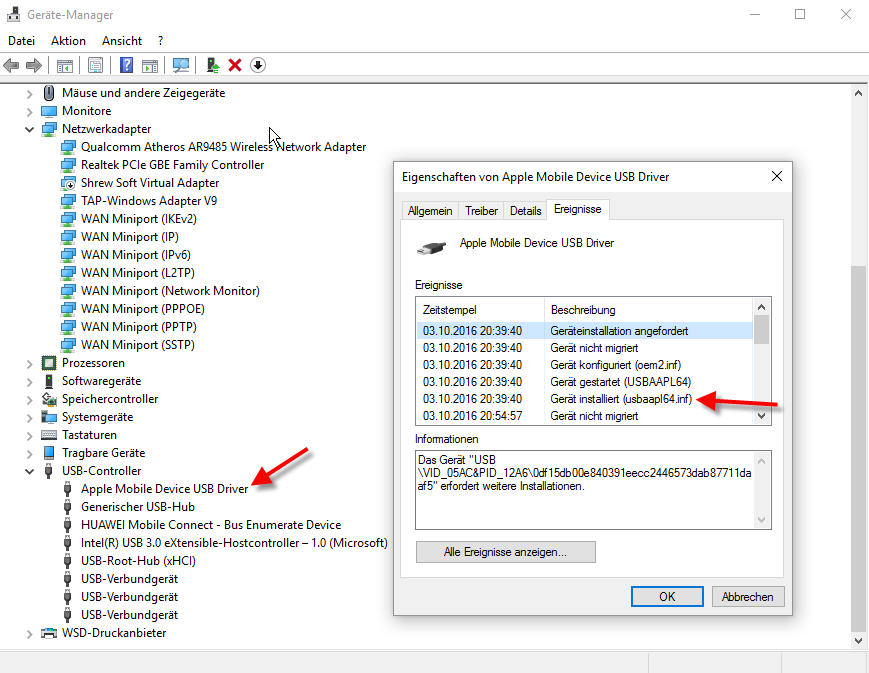
Apple Mobile Device USB
Wenn der USB Driver nicht da ist oder nicht gefunden wird, kann man im Geräte Manger unter “Tragbare Geräte” auf “Apple iPad” gehen und …..
- Fahren Sie zunächst mit “Auf dem Computer nach Treibersoftware suchen” und anschließend mit “Aus einer Liste von Gerätetreibern auf dem Computer auswählen” fort.
- Klicken Sie rechts unten auf den Button “Datenträger…” (siehe Screenshot) und danach auf “Durchsuchen…”.
- Öffnen Sie den Ordner “C:\Programme\Common Files\Apple\Mobile Device Support\Drivers”. Dort finden Sie eine Datei namens “usbaapl” (32-Bit-Version) oder “usbaapl64” (64-Bit-Version). Führen Sie einen Doppelklick auf der entsprechenden Datei aus.
Systemsteuerung -> Geräte-Manager: Tragbare Geräte
Abbildung 2: Windows Gerätemanager Tragbare Geräte (pCloud: AppleTragbareGeraete.jpg)
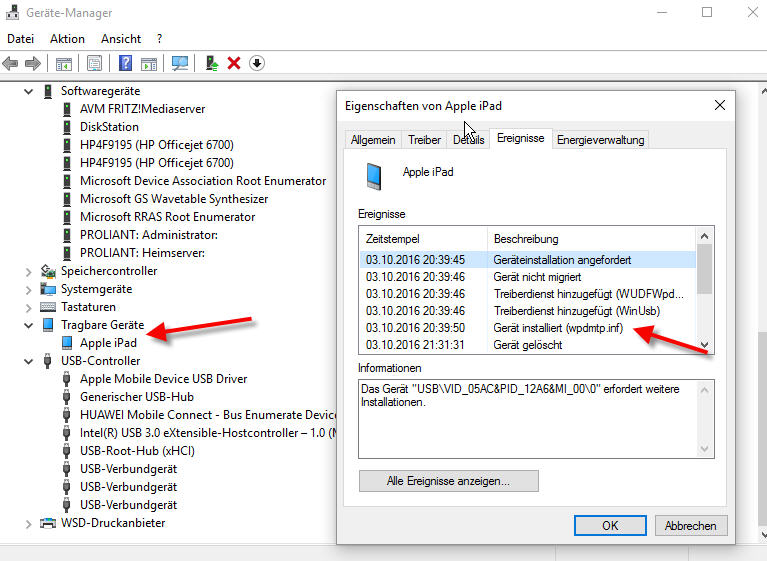
Apple tragbare Geräte
Tools zum Jailbreak
Quelle: http://www.cypple.com/taig-tool.html
TaiG Jailbreak Tool v2.4.5 for iOS 8.1.3 – 8.4: TaiGJBreak_EN_v245_5266.exe
Problem: Apple Driver
Problem: TaiG meldet: “Apple Driver hasn’t been found. Please download and install iTunes”
Ursache: 64 Bit iTunes benötigt auf 64-Bit-Treiber
Lösung: http://www.redmondpie.com/fix-apple-driver-hasnt-been-found-error-during-taig-ios-8.3-jailbreak/
Jailbreak Schritt für Schritt
- Datensicherung: mit iTunes via USB-Kabel
- Abschalten “Find my Phone”: Einstellungen -> iCload -> Mein iPad suchen -> AUS
- Abschalten Passcode: Einstellungen -> Code -> Einfacher Code -> AUS (Einfacher Code ist eine 4-stellige Zahl)
- Neueste iTunes-Version auf dem Windows-Computer und iPad wird von iTunes erkannt
- An iPad: Einstellungen -> Flugmodus (Airplane mode)
- Download “Taig” TaiGJBreak und installieren
- Close iTunes
- Open Taig als Administrator – Das iPad wird von Taig erkannt
- Uncheck zweite Box, Cydia gecheckt lassen, grünen Start-Knopf
Was nützt nun dieser Jailbreak?
Primär hat man nun eine App namens “Cydia” auf dem Home Screen.
Mit Cydia kann man jetzt neue Apps laden, die im offiziellem Apple Store nicht vorhanden sind.
Für meinen Zweck habe ich “iFile” benutzt….
Auch die App Apple File Conduit “2” ist möglicherweise interessant.
Ausprobieren möchte ich auch die App “OpenSSH”….
Zugriff aus externe Speicher über das Camera Connection Kit (CCK) ist unter iOS8.2 sehr schwierig. Offiziell unterstützt werden nur die Protokolle
- PTP Picture Transfer Protocol
- USB Mass Storage Devices
Nicht unterstützt wird “Flash Drives”